本記事では、Galaxy ユーザー向けに端末のキャッシュを削除する方法と各アプリごとのデータを削除する方法を解説する。
キャッシュが溜まりすぎるとGalaxyの動作が遅くなったりフリーズして反応しなくなったりする場合があるので、動作が重いと感じたらぜひ試してみてほしい。
なお、Galaxyがフリーズしてしまった場合の対処法は以下の記事で解説している。
参考Galaxyがフリーズしたときの対処法と原因を解説。電源を切る方法は3パターン
Galaxyスマホのキャッシュ・アプリデータ削除の手順
Galaxyスマホの動作を改善する方法には、主に
の3つがある。
デバイスケアとアプリのキャッシュ削除は比較的安全で、データ削除は名前の通りデータを全て削除してしまうのでやや注意が必要だ。
以下で3つとも全て手順を解説する。
「デバイスケア」の最適化
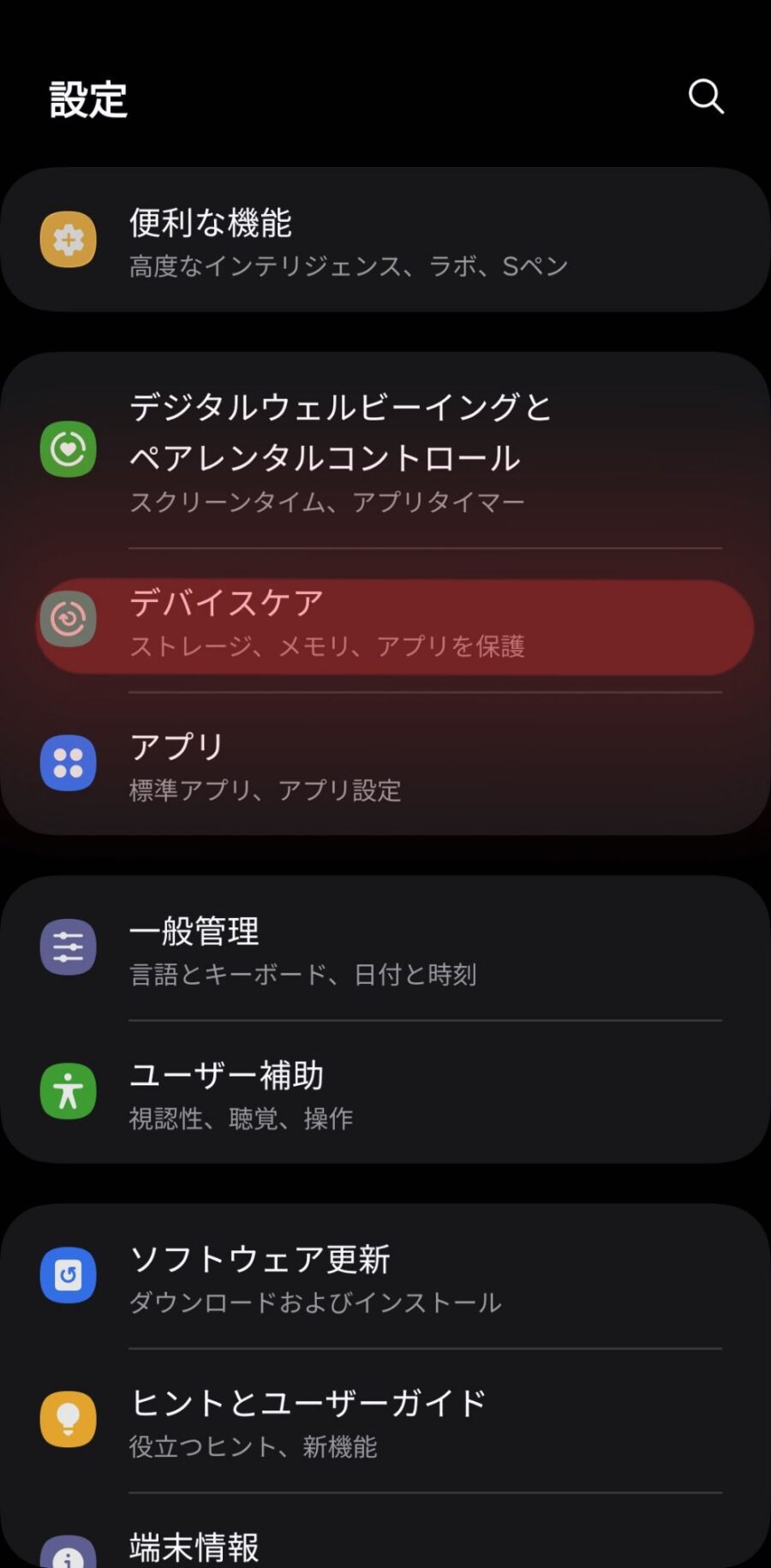
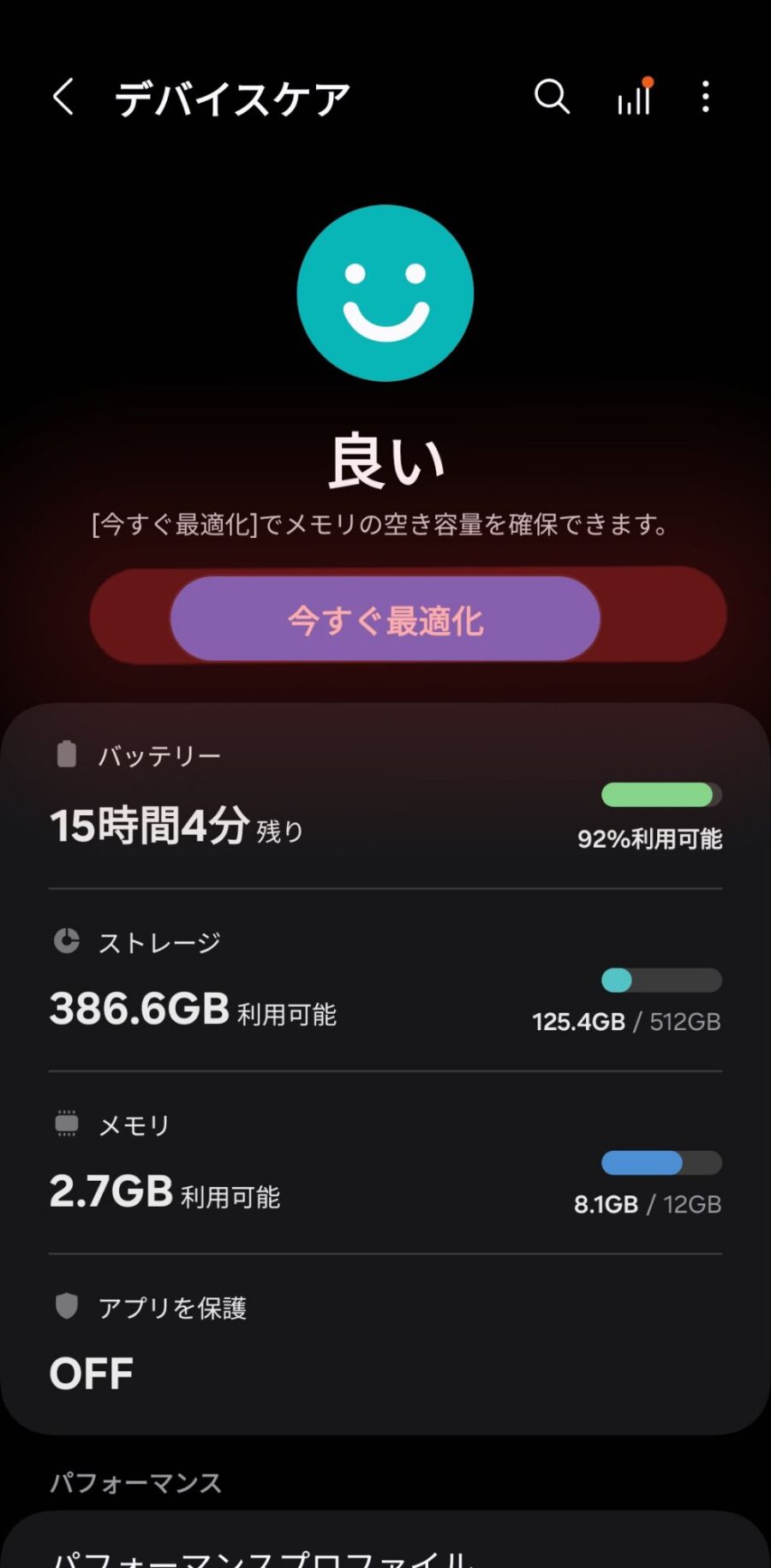
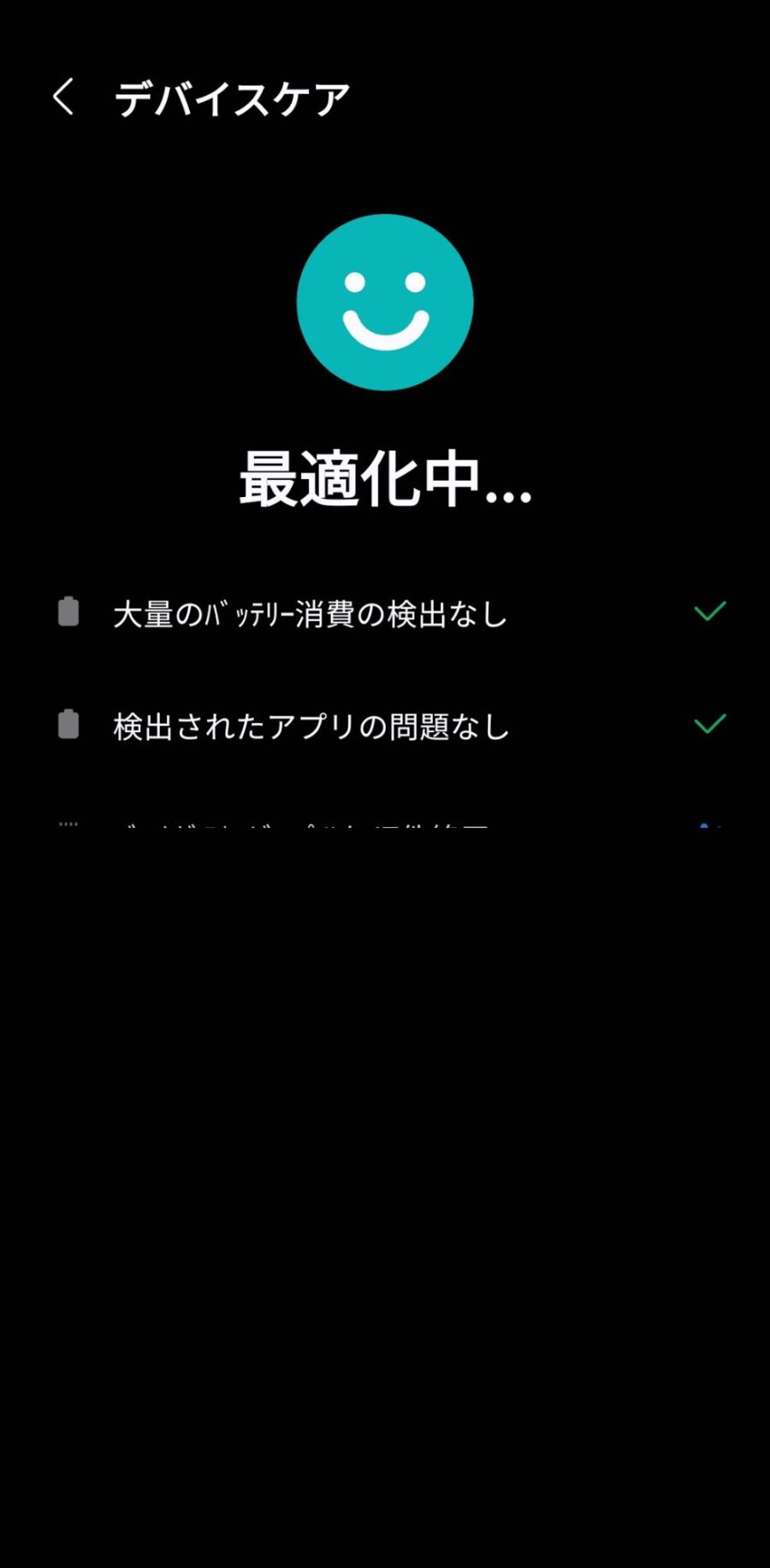
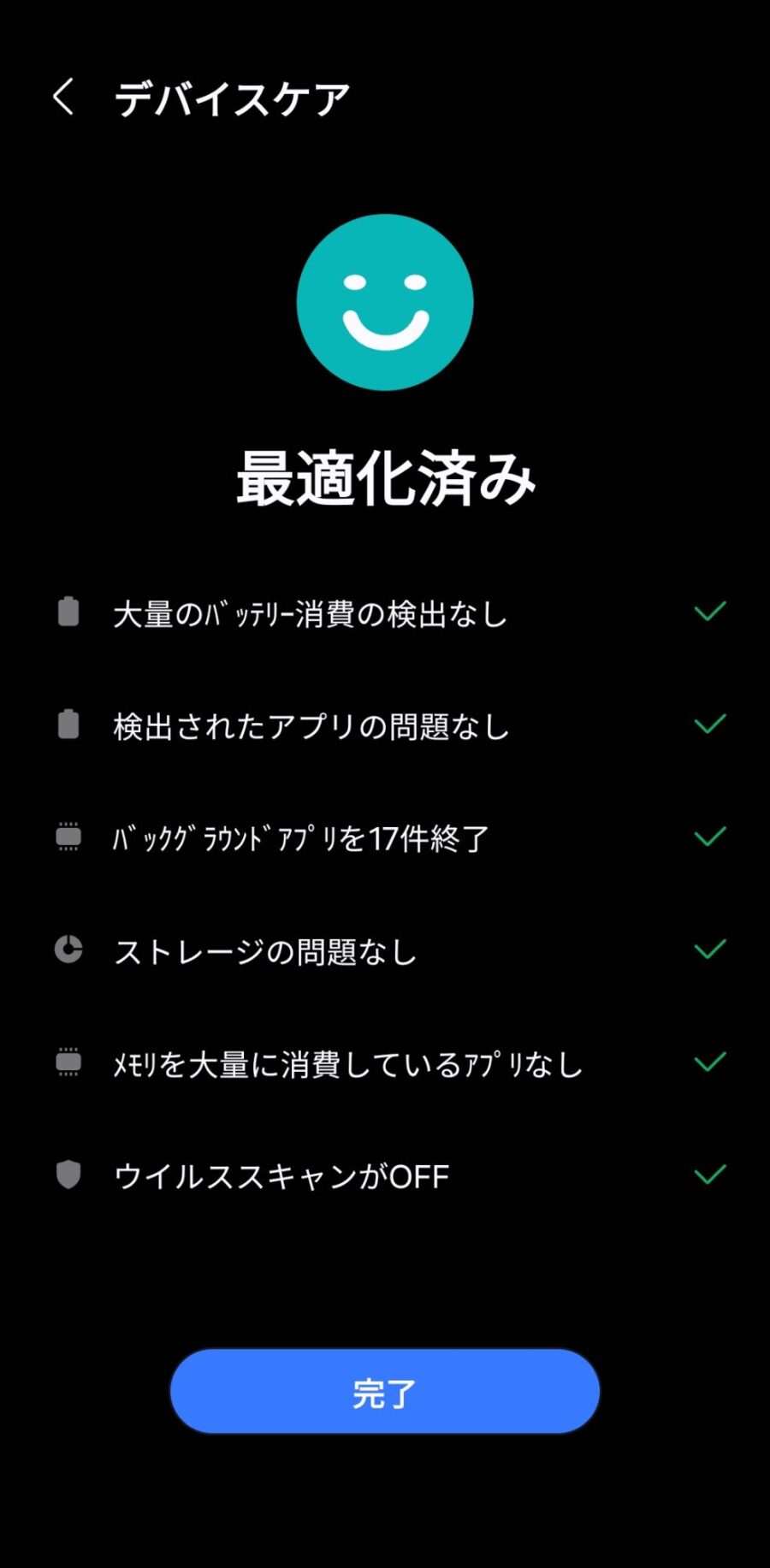
- 設定を開く
- 「デバイスケア」に進む
- 「今すぐ最適化」をタップ
デバイスケアを利用すると、現在の端末の状態の確認と最適化が簡単かつスムーズに行える。
基本的には、思い出したときに最適化をしておくだけで動作が重くなる心配はないはず。なお、ステータスが「非常に良い」のときは最適化ボタンは押せない仕様だ。
アプリのキャッシュを削除
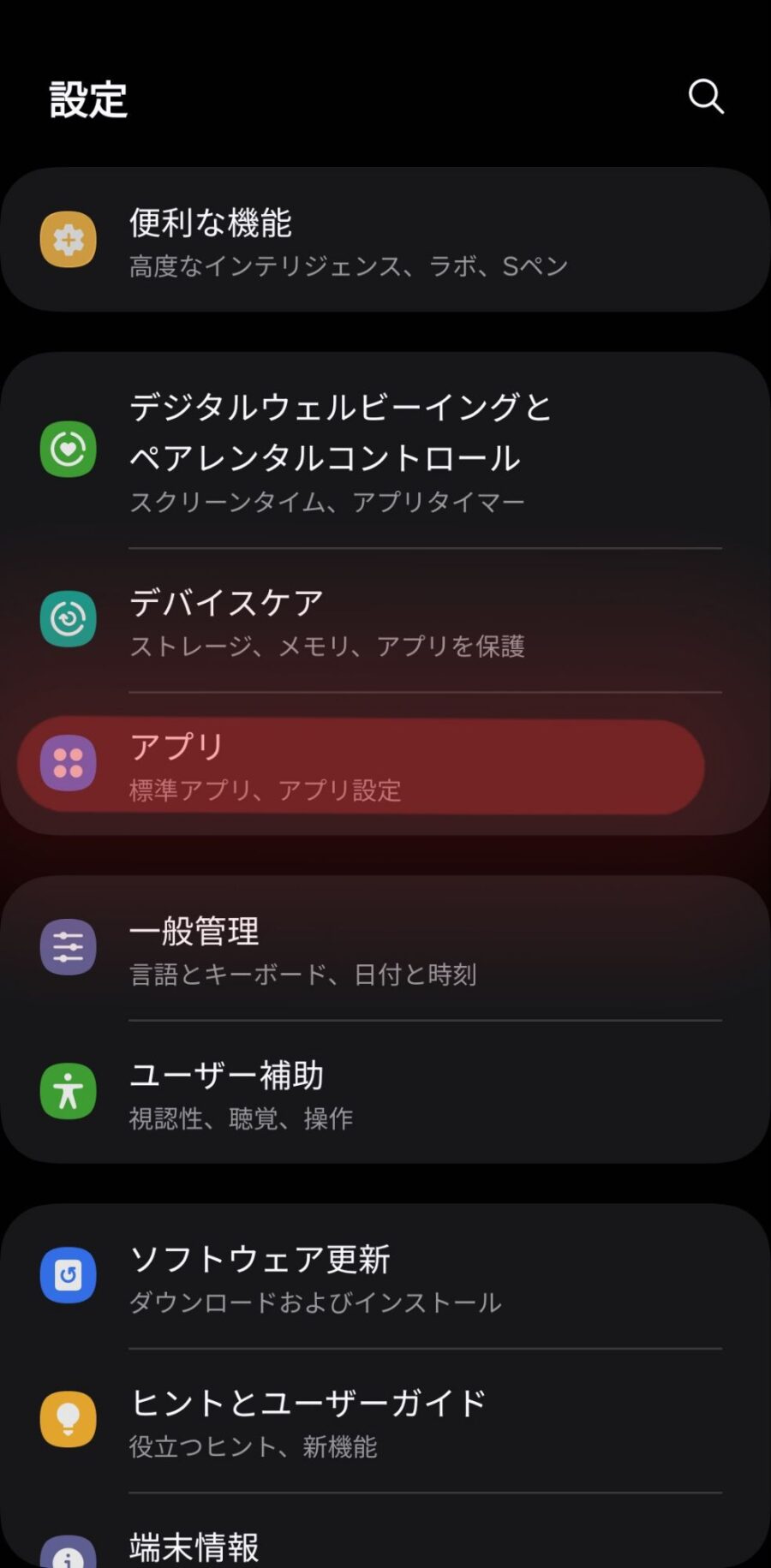
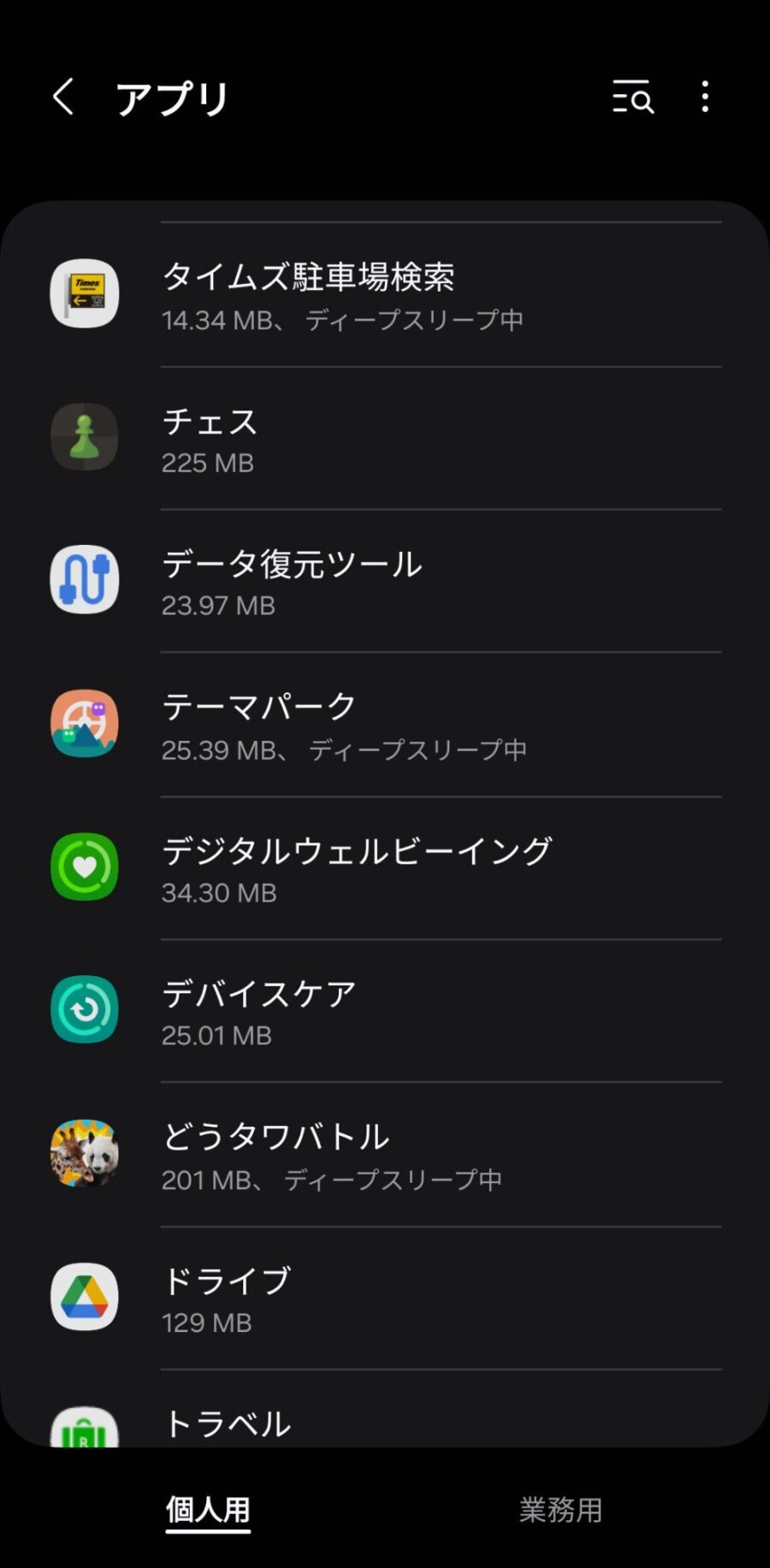
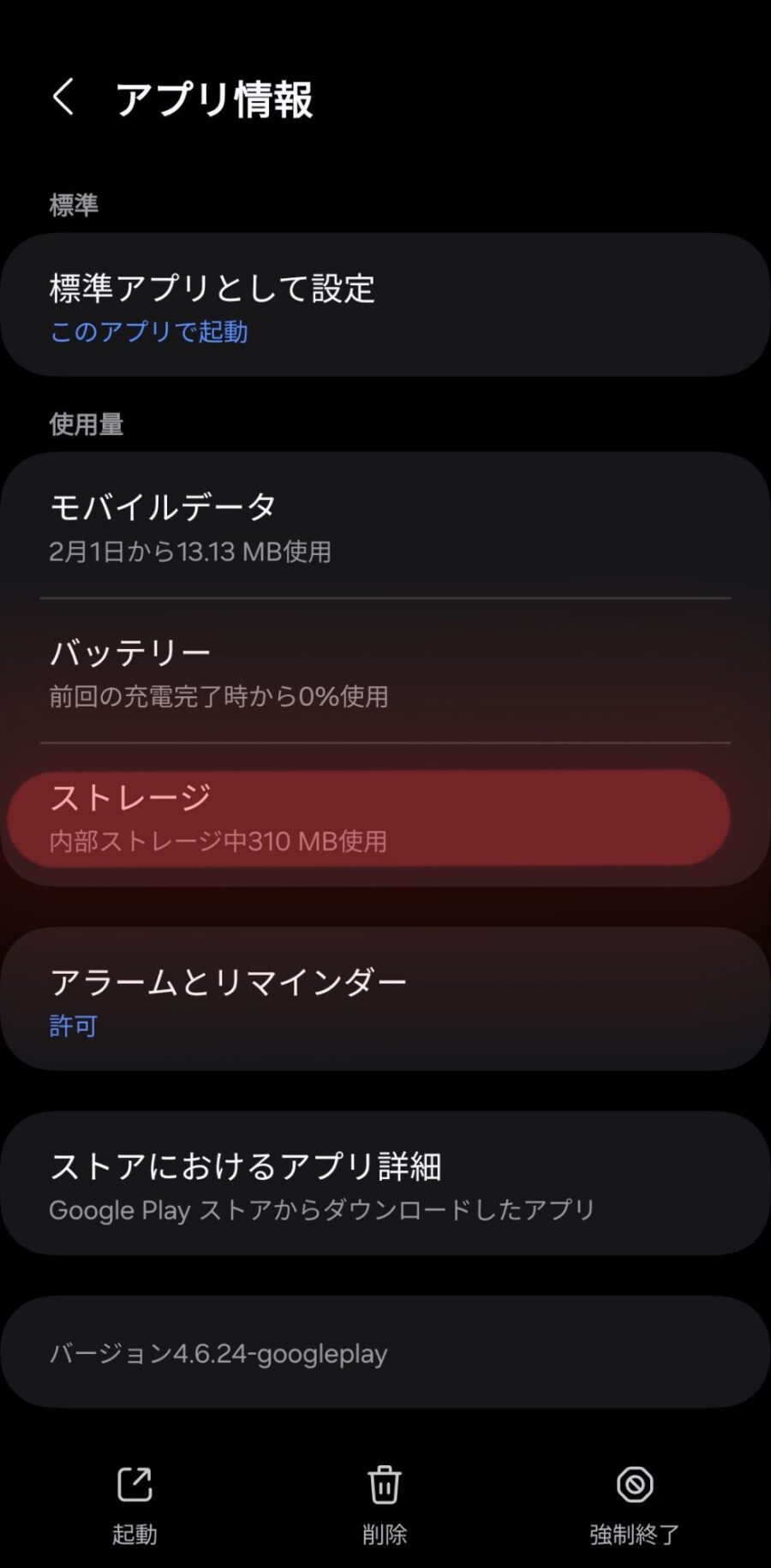
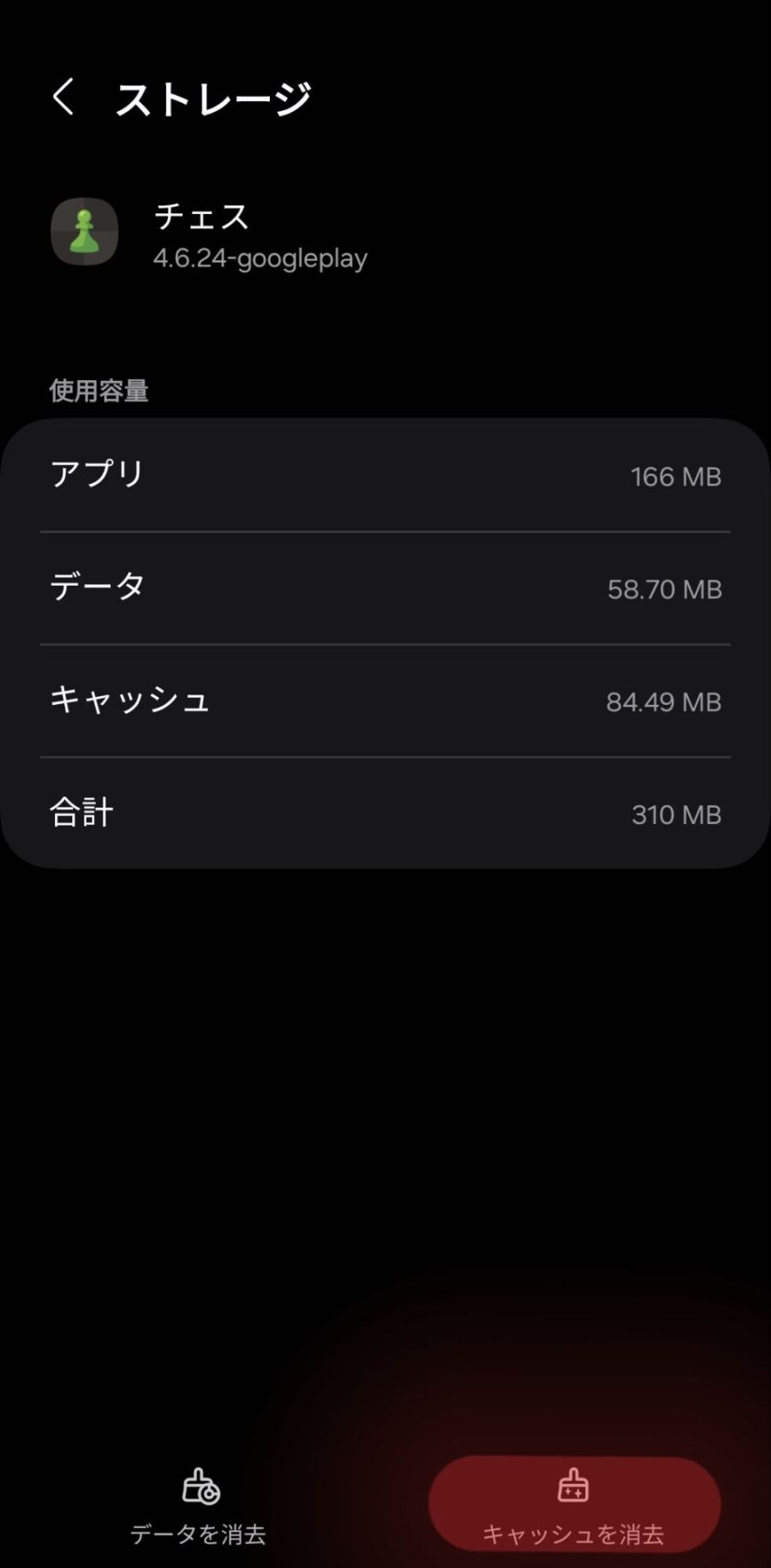
- 設定を開く
- 「アプリ」に進む
- キャッシュを削除したアプリを選択する
- 「ストレージ」に進む
- 右下の「キャッシュを消去」をタップする
デバイスケアの最適化機能に対して、アプリのキャッシュ削除は特定のアプリのキャッシュのみをピンポイントで削除できる。
「このアプリの動作だけが妙にもっさりするな……」というシーンで試してみてほしい。
アプリのデータを削除
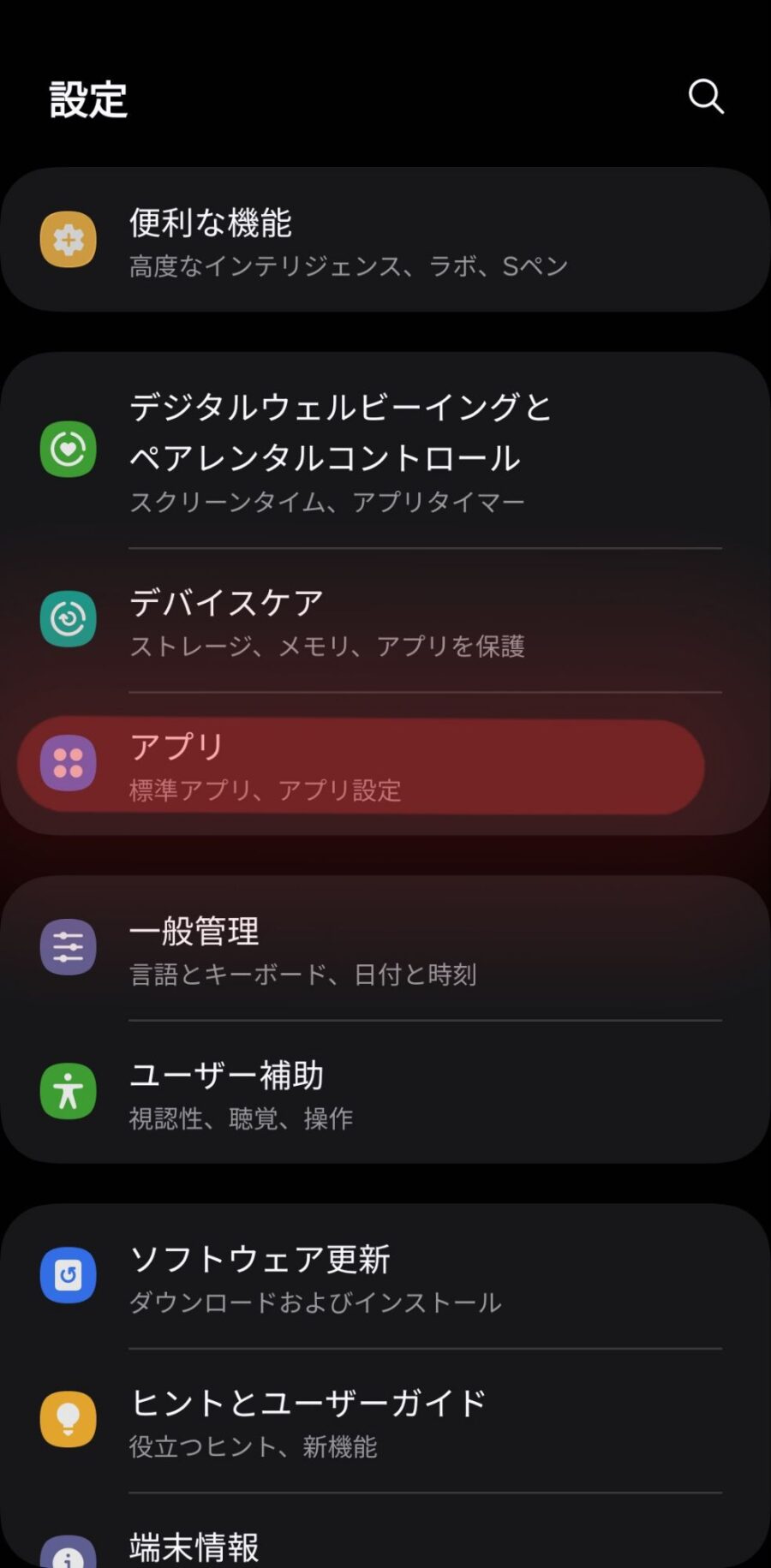
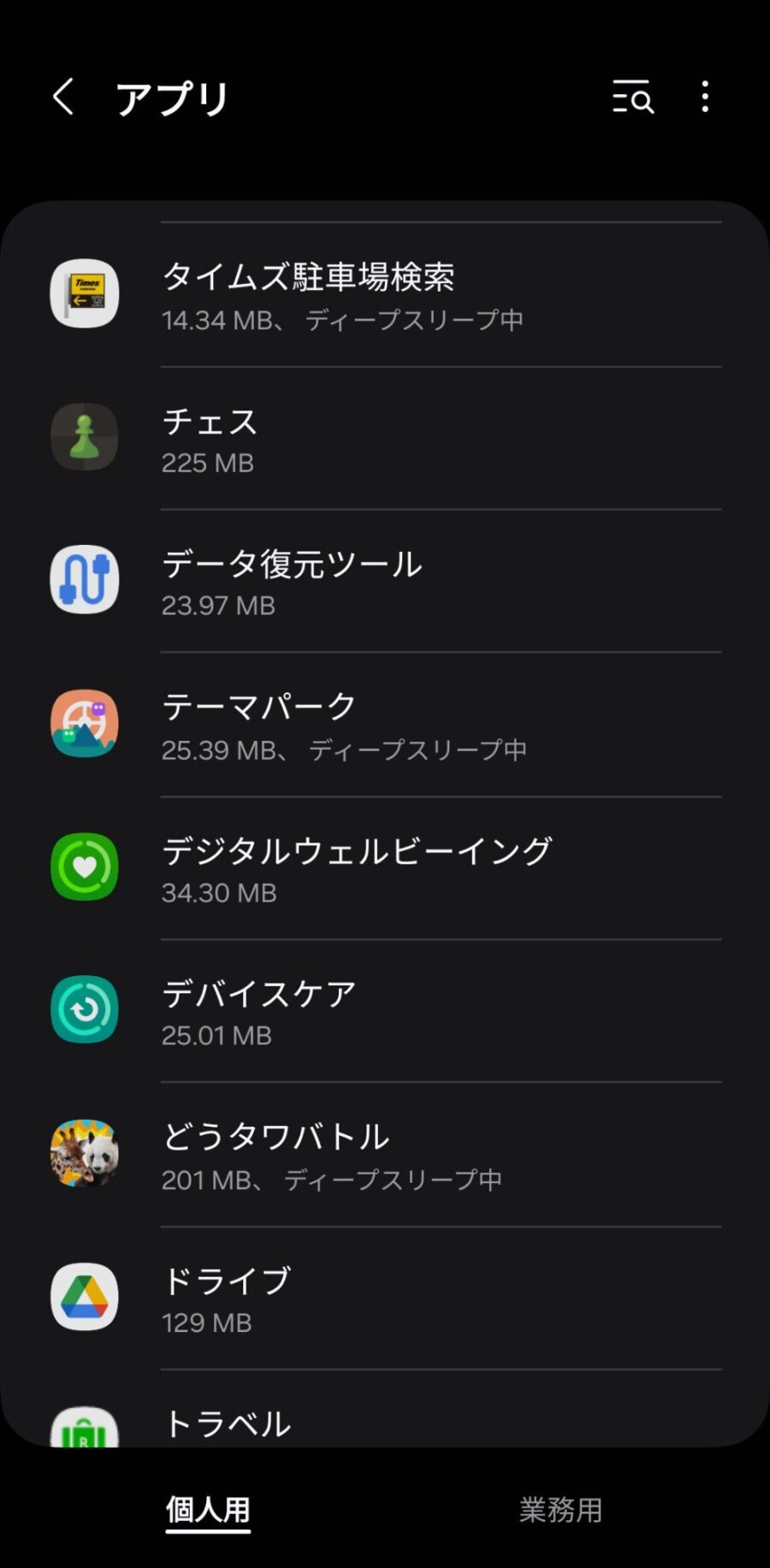
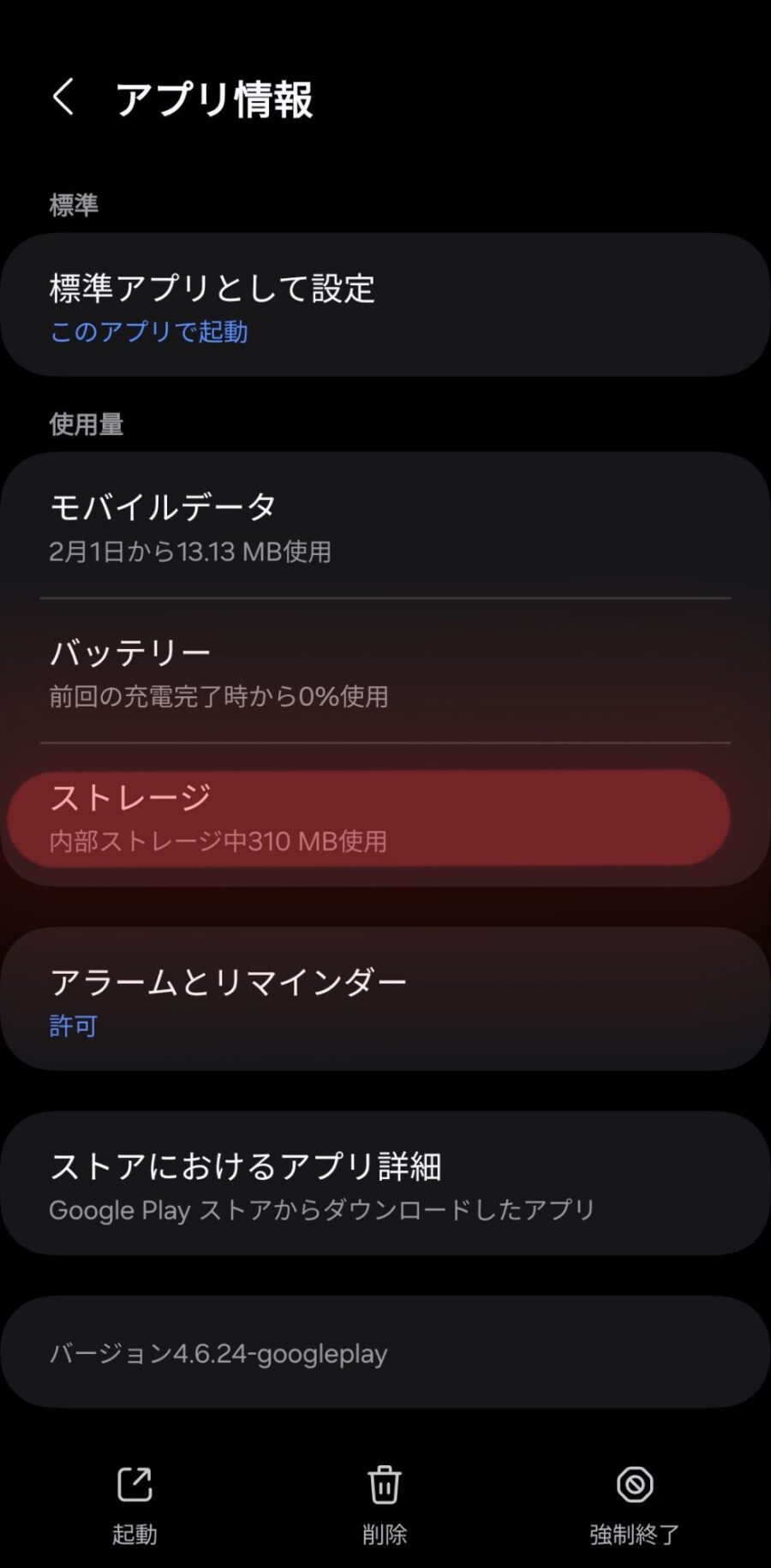
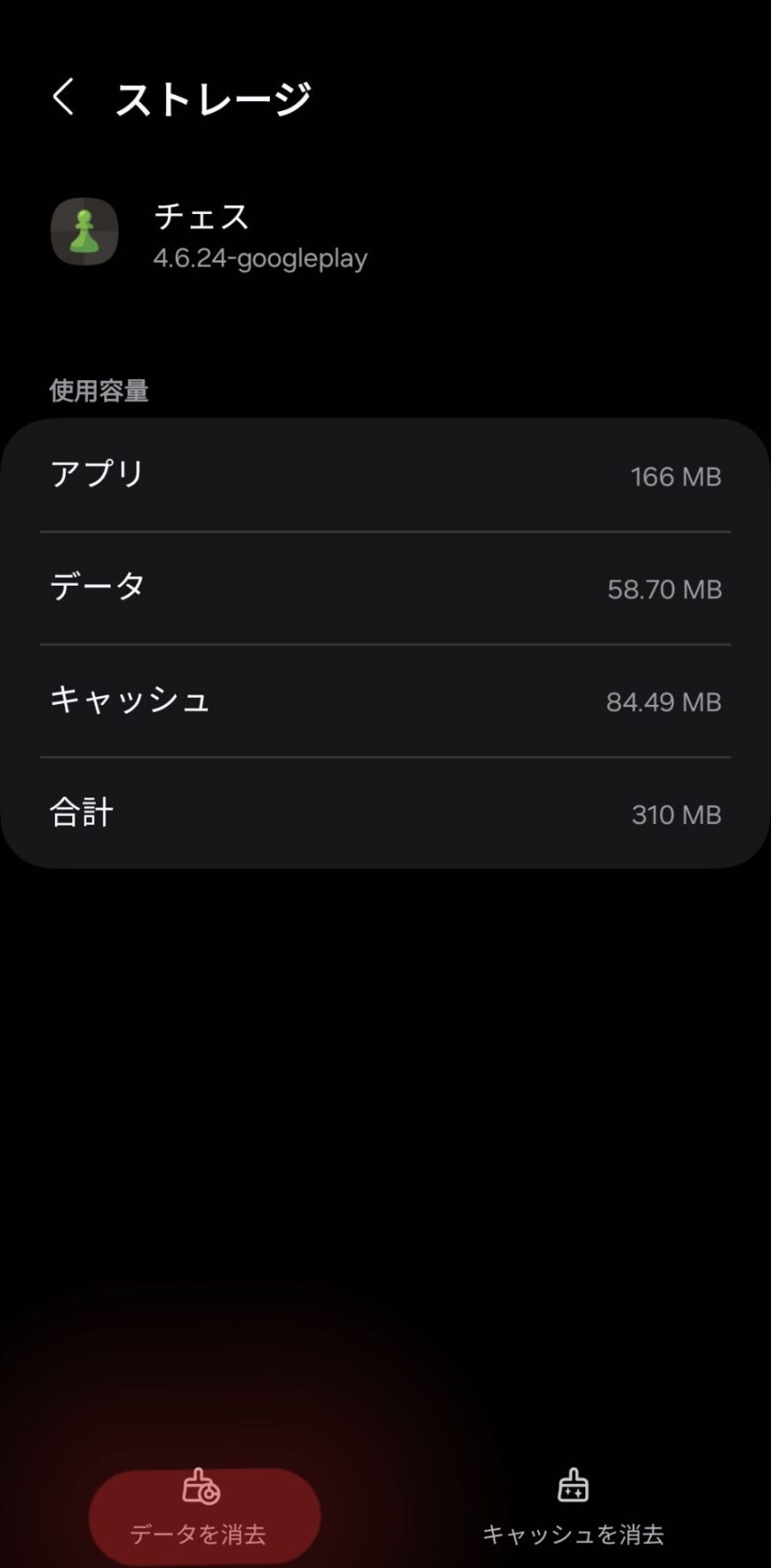
- 設定を開く
- 「アプリ」に進む
- キャッシュを削除したアプリを選択する
- 「ストレージ」に進む
- 左下の「データを消去」をタップする
アプリのデータを消去すると、選択したアプリのファイルや設定、アカウント情報などが全て削除される。
アプリによっては復元ができないので、必ず削除してもよいものかどうか確認してから実行するように。






コメント